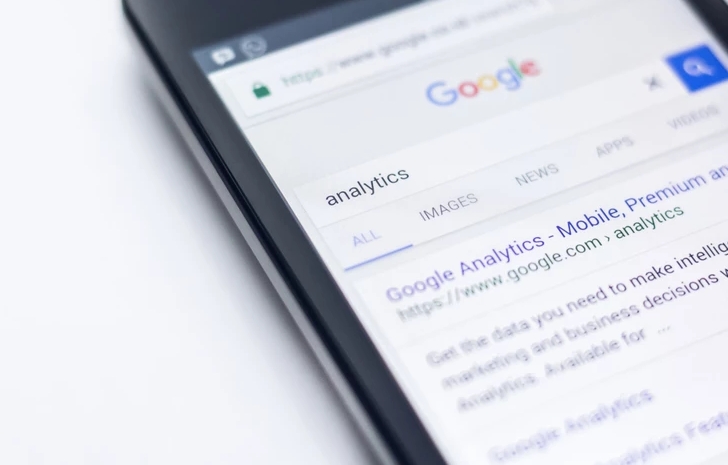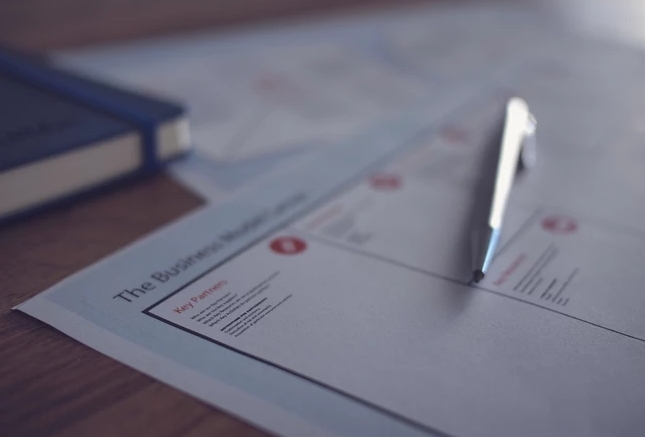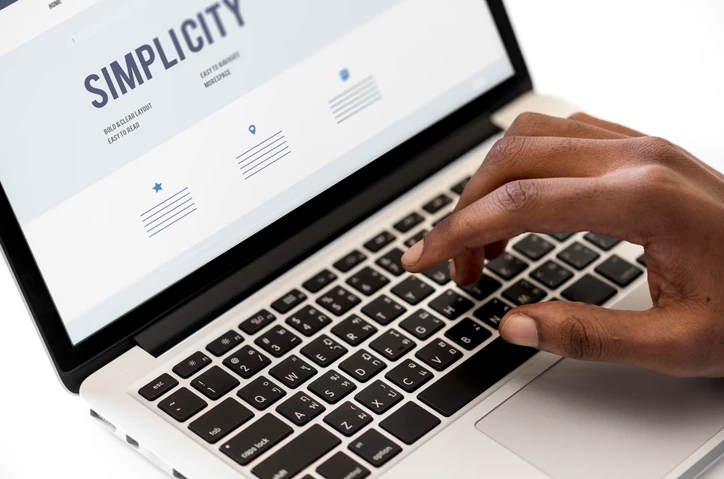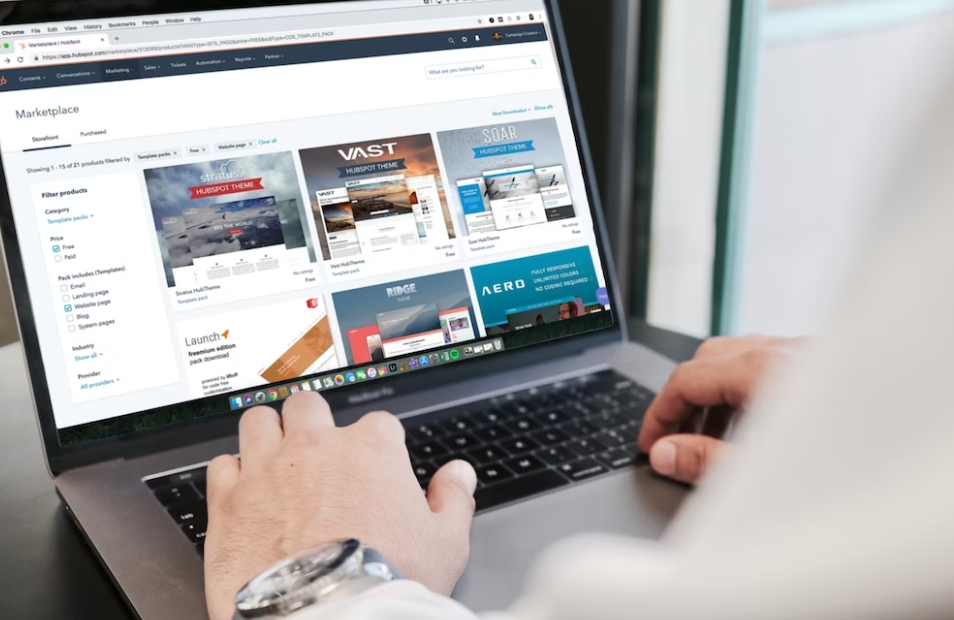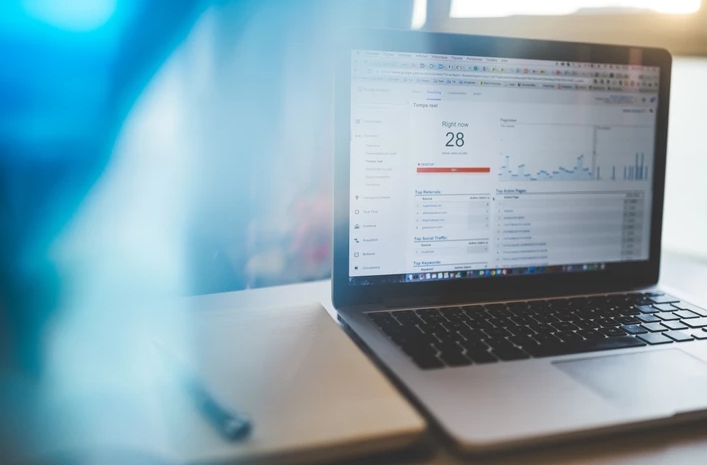笔记本电脑是我们日常生活和工作中的重要工具,而系统是电脑的核心部分,它决定了电脑的性能和稳定性。随着时间的推移和使用频率的增加,电脑系统可能会出现各种问题,例如系统变慢、出现蓝屏等,这时候重装系统就成为了一种解决问题的有效方法。本文将围绕如何重装Windows7系统展开讨论。
一、备份数据
在重装系统之前,我们需要备份我们的重要数据,例如文档、图片、视频等。因为重装系统会清空电脑中的所有数据,所以备份数据是非常重要的。我们可以将数据备份到外部硬盘、U盘或者云存储等地方。

二、准备安装盘
在开始重装系统之前,我们需要准备好Windows7系统的安装盘。如果你没有安装盘,可以在官方网站下载Windows7系统的ISO镜像文件,然后使用U盘或者光盘制作安装盘。
三、设置BIOS
在安装系统之前,我们需要进入电脑的BIOS设置界面,将启动项设置为光盘或者U盘。不同品牌的电脑进入BIOS的方法也不同,一般可以在开机时按下F2、F10、Esc等键进入BIOS设置界面。
四、开始安装
当我们准备好了安装盘和BIOS设置后,就可以开始安装系统了。我们可以将安装盘插入电脑,然后按下电源键启动电脑。在系统启动时,会出现“按任意键启动光盘”或者“按任意键启动U盘”的提示,我们需要按下任意键进入安装界面。
在安装界面中,我们需要选择语言、时间和货币格式等设置,然后点击“下一步”按钮。接着,我们需要选择“安装Windows”选项,然后同意许可协议,点击“下一步”按钮。在接下来的界面中,我们需要选择“自定义(高级)”选项,然后选择需要安装系统的分区,点击“格式化”按钮清空分区中的数据,然后点击“下一步”按钮开始安装系统。
五、安装驱动程序
在系统安装完成后,我们需要安装电脑的驱动程序,例如显卡驱动、声卡驱动等。这些驱动程序可以从电脑品牌的官方网站上下载,也可以使用驱动精灵等软件来自动安装。
六、安装常用软件
在安装驱动程序后,我们还需要安装一些常用软件,例如浏览器、办公软件、杀毒软件等。这些软件可以从官方网站上下载,也可以使用软件管家等软件来自动安装。
总结:
重装系统是解决电脑问题的有效方法,但是在重装系统前需要备份数据,准备好安装盘,设置BIOS等。在安装系统后,还需要安装驱动程序和常用软件。希望本文可以对大家重装Windows7系统有所帮助。
 返回上级
返回上级
 2023-11-25
2023-11-25